小伙伴们知道Vmware Workstation如何启用虚拟打印机吗?今天小编就来讲解Vmware Workstation启用虚拟打印机的方法,感兴趣的快跟小编一起来看看吧,希望能够帮助到大家。
第一步:打开电脑上安装的"Vmware Workstation"工具软件。
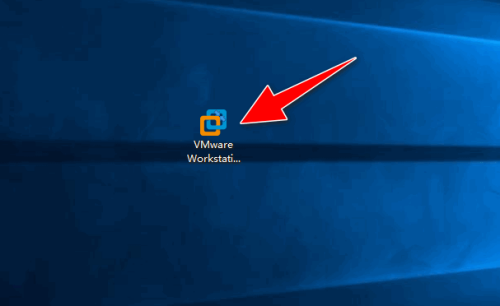
第二步:之后,进入到软件操作的主界面。
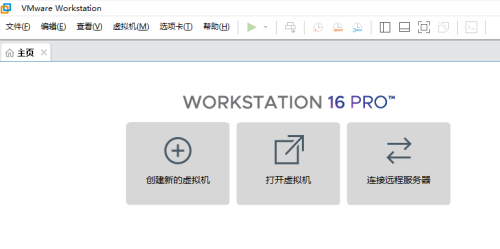
第三步:选择"编辑"->"首选项..."菜单选项。
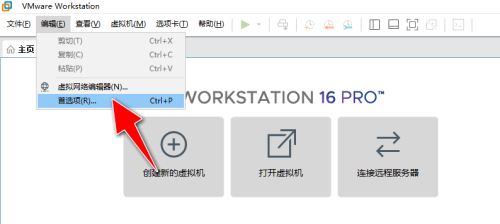
第四步:之后,会弹出"首选项"操作对话框。
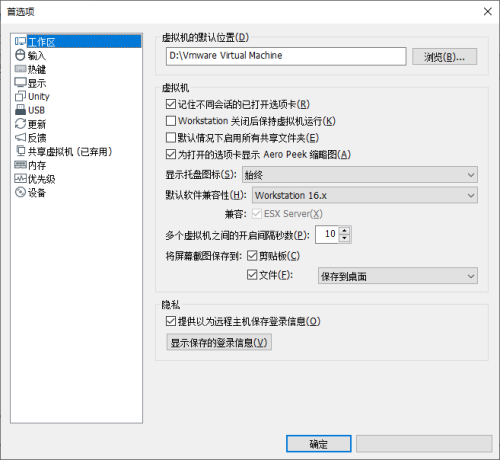
第五步:选择"设备"菜单栏,勾选中"启用虚拟打印机"复选框,点击"确定"按钮应用生效。
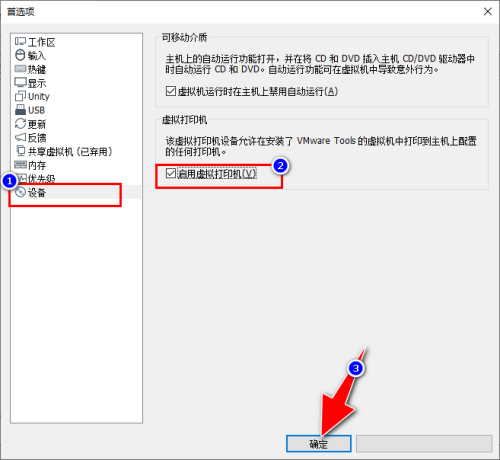
以上就是小编给大家带来的Vmware Workstation如何启用虚拟打印机的全部内容,希望能够帮助到大家哦。